MatlabR2016b##
- 前期准备:
R2016b_glnxa64_dvd1.iso,R2016b_glnxa64_dvd2.iso,Matlab 2016b Linux64 Crack.rar
- 具体流程:
1.挂在ISO文件,尽量挂在空间大点的盘上,并开始安装
1
2
3
4
5
mkdir matlabISO
sudo mount -t auto -o loop R2016b_glnxa64_dvd1.iso matlabISO/
这里不用加sudo, 如果加了,会使安装的matlab运行时只能让root用户使用,并且新建的文件普通用户也没有访问权限
同时网上有说不能进入matlabISO里去执行install
matlabISO/install
2.选择使用文件安装密钥,同时可以Matlab 2016b Linux64 Crack.rar中获得安装密钥,接着就是默认安装
3.安装到80%左右时,会提示挂载dvd2镜像
1
2
注意这里路径别写错,同时要挂载到同一个文件目录下
sudo mount -t auto -o loop R2016b_glnxa64_dvd2.iso matlabISO/
4.激活Matlab
1
2
3
4
5
6
7
对文件赋予权限
sudo chmod -R 777 llicense_standalone.lic
cd your/matlab/path/bin
sh matlab
这时会弹出对话框,选择不联网方式激活,并且加载Matlab 2016b Linux64 Crack.rar中的license_standalone.lic
将Matlab 2016b Linux64 Crack.rar/glnxa64/bin/glnxa64中的四个文件复制到Matlab中对应位置
sudo cp lib* your/matlab/path/bin/glnxa64/
5.设置matlab快捷方式
sudo gedit /usr/share/application Matlab.desktop
在打开的Matlab.desktop中输入一下内容
[Desktop Entry]
Encoding=UTF-8
Name=Matlab 2016b
Comment=MATLAB
Exec=/your/matlab/path/bin/matlab
Icon=/your/matlab/path/toolbox/shared/dastudio/resources/MatlabIcon.png
Terminal=true
StartupNotify=true
Type=Application
Categories=Application;
Pycharm##
- 前期准备
*** pycharm-professional-2018.3.5.tar.gz***
- 安装流程
1.放到合适的目录,提取压缩包
2.进入你的压缩路径,运行安装脚本
1
2
3
cd your/unpack/path/pycharm/bin
注意不要加sudo
sh ./pycharm.sh
3.激活码激活
4.快捷图片
与Matlab操作一致
sougou拼音##
- 前期准备
sogoupinyin_2.2.0.0108_amd64.deb
- 安装流程
1.安装fcitx
1 | sudo apt-get install fcitx-bin |
2.配置fcitx
搜索语言支持,将键盘输入法系统设置为fcitx

3.安装sogoupinyin_2.2.0.0108_amd64.deb,并重启电脑
4.点击Ubuntu右上角的键盘,点击设置,将出入搜狗拼音其余输入法删除
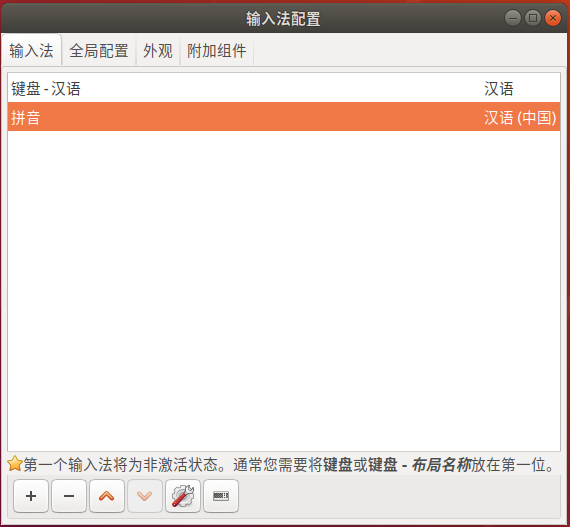
cuda##
- 安装流程
1.安装所需依赖项
1
2
3
sudo apt-get install freeglut3-dev build-essential
sudo apt-get install libx11-dev libxmu-dev libxi-dev
sudo apt-get install libgl1-mesa-glx libglu1-mesa libglu1-mesa-dev
2.安装CUDA
1
2
3
4
5
6
7
8
9
10
11
12
13
14
15
16
进入cuda目录
cd brl/cuda
安装cuda
sudo sh cuda_9.0.176_384.81_linux.run --override
当你输入上面这条命令时,终端界面会让你输入一些选择,需要注意的有下面两点:
1、是否要安装显卡驱动--选择否
2、决定安装位置--根据自身情况选择安装位置(下面四个补丁也要安装在这个位置上)
3、除了1以外所有的选择,全部选是(Y)
安装cuda的补丁1
sudo sh cuda_9.0.176.1_linux.run
安装cuda的补丁2
sudo sh cuda_9.0.176.2_linux.run
安装cuda的补丁3
sudo sh cuda_9.0.176.3_linux.run
安装cuda的补丁4
sudo sh cuda_9.0.176.4_linux.run
安装完整之后因为没有安装它提示的驱动,所以会提示安装不完整
3.添加环境变量
这里需要注意,当你安装CUDA时,会问你是否更新(创建)软连接,若你是第一次安装CUDA或者你想代替你当前使用的CUDA版本,就要选Y。安装程序就会帮你创建/usr/local/cuda/bin链接到你的CUDA安装位置,若电脑中存在多个CUDA版本时,理论上只要删除这个软连接,再新建一个指向你想使用的CUDA上即可
1
2
3
4
5
6
sudo gedit ~/.bashrc
在打开的文件中输入
export PATH=/usr/local/cuda/bin${PATH:+:${PATH}}
export LD_LIBRARY_PATH=/usr/local/cuda/lib64${LD_LIBRARY_PATH:+:${LD_LIBRARY_PATH}}
另开终端输入
source ~/.bashrc
cudnn##
cudnn就相当于一个插件,可以随时更换,只要删除老的Cudnn文件即可
- 安装流程
1.解压cuDnn
2.复制其中文件到你想要使用CUDA中
1
2
3
4
5
这里就是cuda,因为你解压缩以后的文件名就是cuda
sudo cp cuda/include/cudnn.h /usr/local/cuda/include/ #*****
sudo cp cuda/lib64/libcudnn* /usr/local/cuda/lib64/ -d
sudo chmod a+r /usr/local/cuda/include/cudnn.h
sudo chmod a+r /usr/local/cuda/lib64/libcudnn*
3.进入CUDA更新软连接
1
2
3
4
5
6
7
8
9
由于/usr/local/cuda与你使用的CUDA建立了软连接,所以当你更新这里面的文件时,其他位置的CUDA也会进行相应更新
cd /usr/local/cuda/lib64/
sudo chmod +r libcudnn.so.7.3.0
sudo ln -sf libcudnn.so.7.3.0 libcudnn.so.7
sudo ln -sf libcudnn.so.7 libcudnn.so
sudo ldconfig
sudo ldconfig /usr/local/cuda/lib64/
根据cudnn的版本不同libcudnn.so.7.3.0中的数字部分需要修改